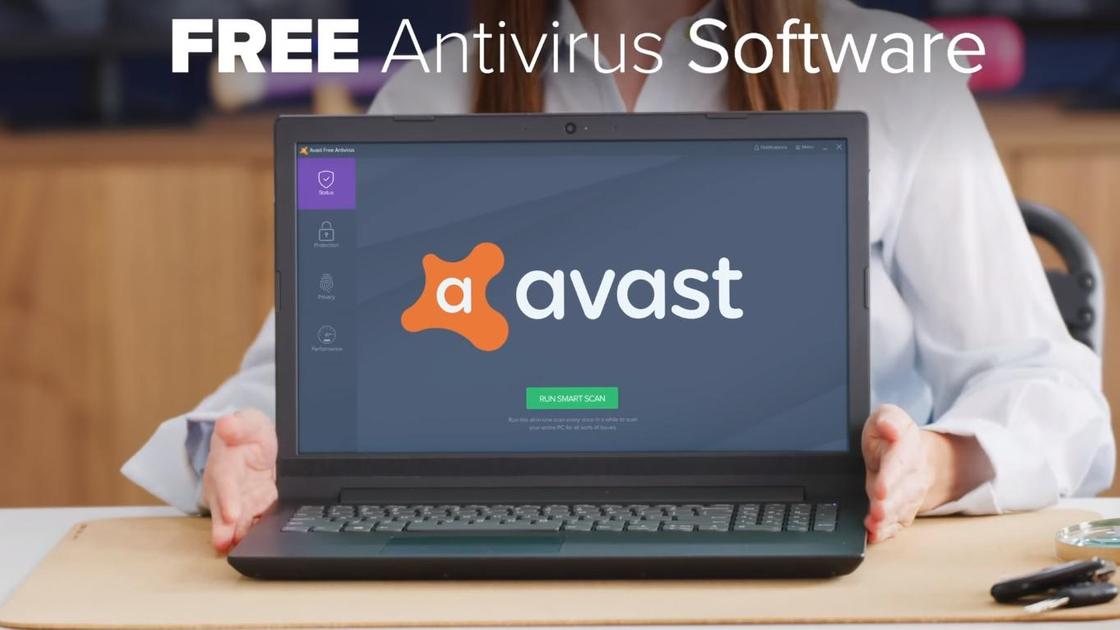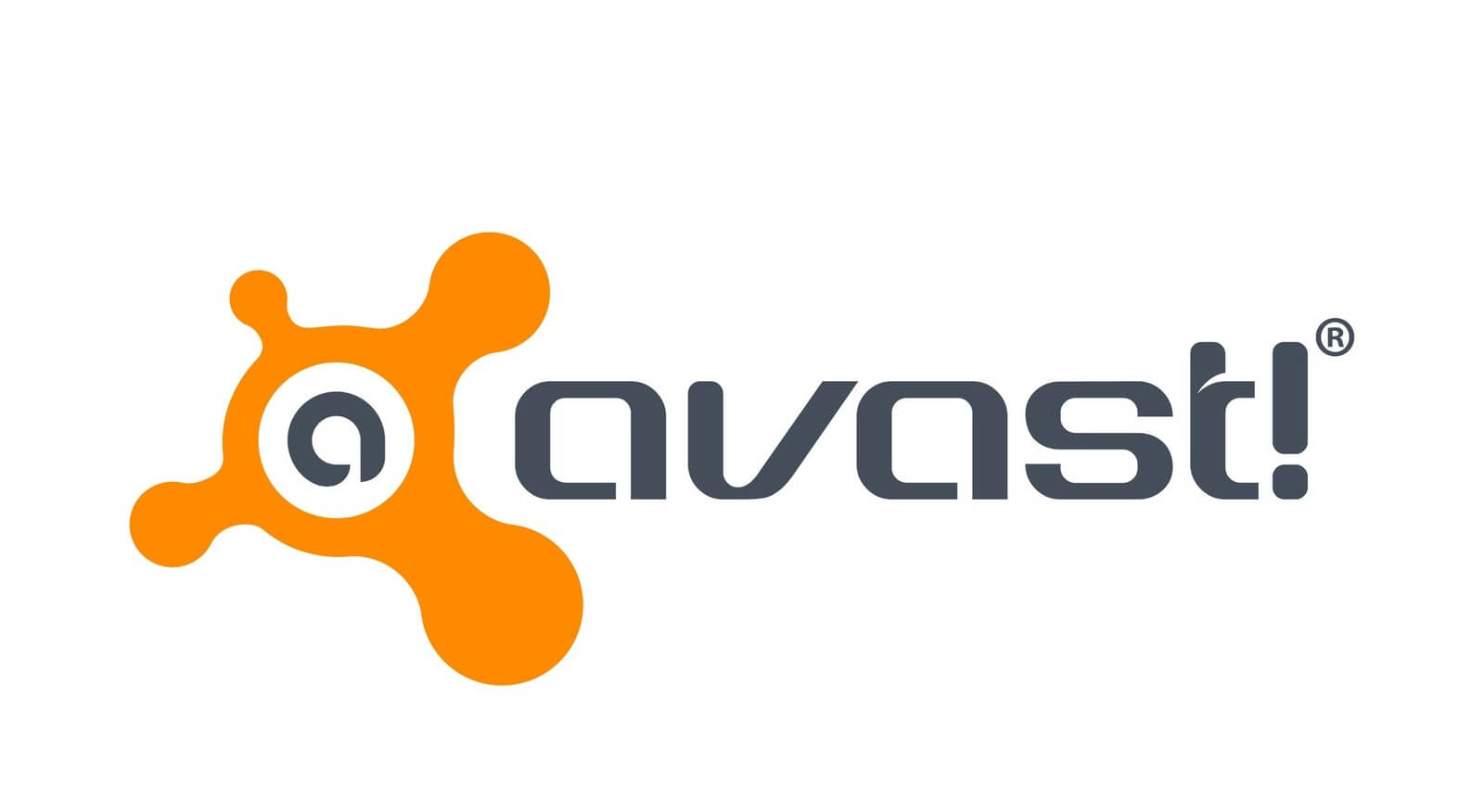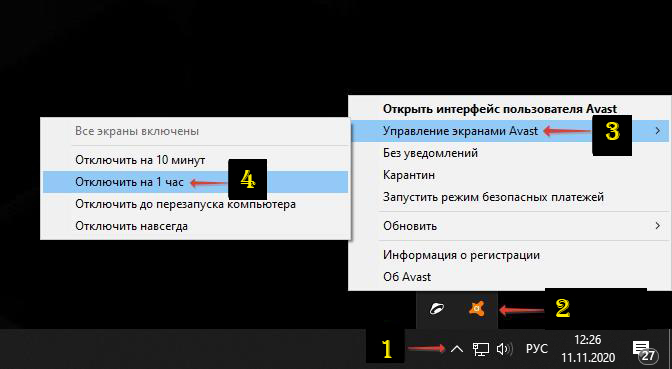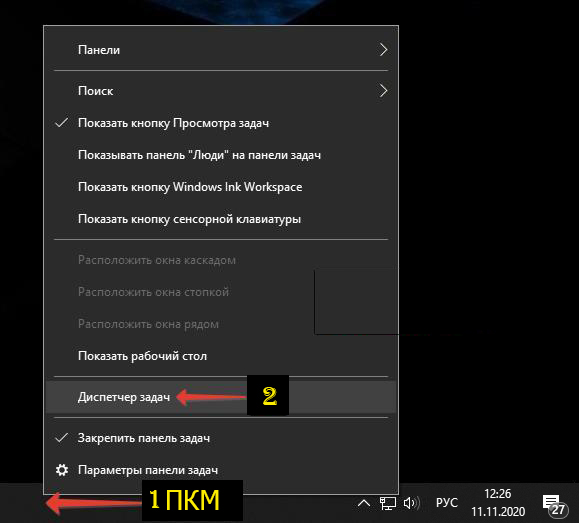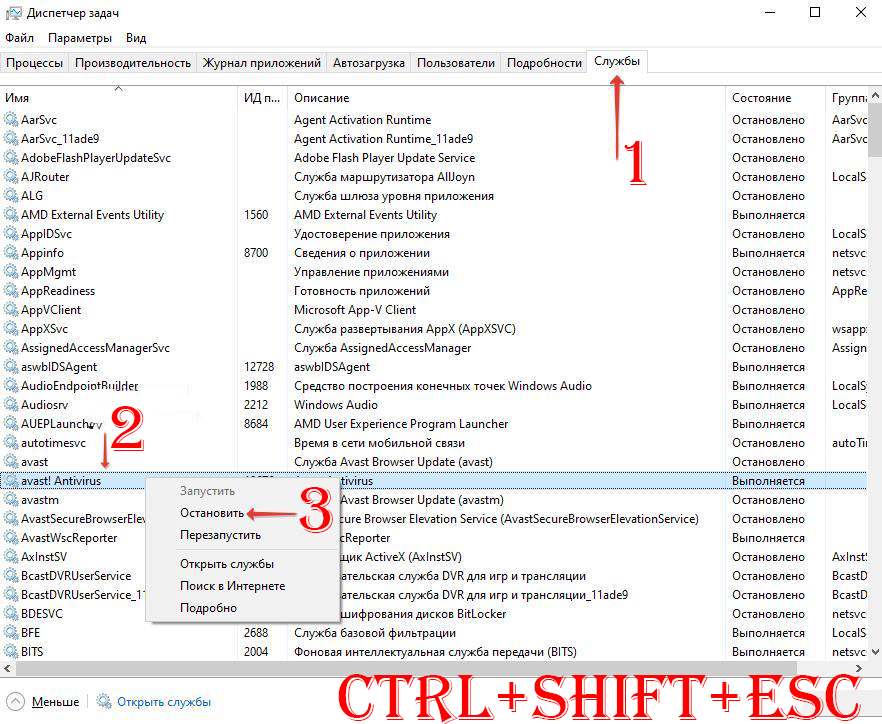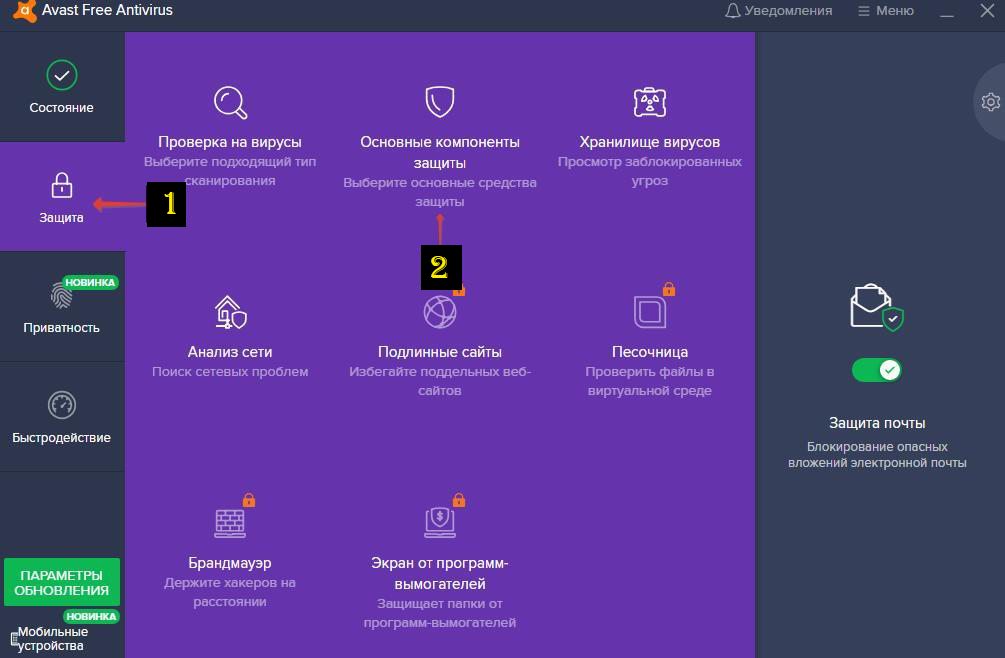Как выключить avast на время
Как отключить «Аваст» на время?
Avast Antivirus Software: YouTube / Avast
Пользователи ПК регулярно сталкиваются с проблемами, которые время от времени подкидывают антивирусные программы. Avast — частый участник конфликтных ситуаций в операционной системе. Программа защиты часто воспринимает прочие утилиты как вредоносные. Как отключить «Аваст» на время? Узнайте о способах отключения дальше в статье.
Как отключить «Аваст» на ПК временно
Во время пользования компьютером многие сталкиваются со случаями, в которых антивирус «Аваст» выступает как зловредная программа. Она блокирует и не запускает, по ее мнению, вредоносные утилиты. При установке программного обеспечения или игр иногда возникают конфликты с Avast, который удаляет некоторые файлы, считая их вирусами. Из-за этого приходится искать их в карантинной зоне антивируса и восстанавливать либо отключать защиту и выполнять переустановку.
Лишить себя проблем с антивирусом можно легко: достаточно деактивировать его, пока не завершите дела, которые мешает выполнить программа.
Как отключить «Аваст» на время? Существует несколько проверенных способов. Временное отключение сделает беззащитным ПК перед вредоносными кодами из Сети, но спустя отведенное время защитные системы вновь включатся. Учтите, что отключать антивирус необходимо только при полной уверенности в установочном пакете.
Как временно отключить «Аваст»? Начнем с самого простого решения в несколько кликов мыши. Следуйте пошаговому описанию:
Как отключить «Аваст» с помощью ОС
В ОС предусмотрена специальная утилита, в которой можно оценить состояние каждой программы, работающей в фоновом или обычном режиме.
Как отключить антивирус при помощи Windows? Необходимо попасть в «Конфигурацию системы», чтобы выполнить отключение «Аваста». Каждая Windows отличается разными путями к утилите, поэтому воспользуйтесь поисковиком по системе:
Как отключить антивирус «Аваст»? В утилите встретите несколько вкладок, среди которых увидите «Службы» (она третья по счету). Откроется огромный перечень программ. В этом списке найдите антивирус и отключите его: достаточно просто снять галочку и применить изменения. Важно потом не забыть активировать системный «защитник» обратно.
Как отключить Avast: Nur.kz
Как отключить «Аваст» на время в окне программы
Разработчики антивирусника предусмотрели необходимость временного или полного выключения защитных функций. Как отключить антивирус Avast? Нажмите на значок системного «защитника», чтобы открылся его интерфейс. Иконку найдете в системном трее или на рабочем столе (если после установки он там появился). Дальше следуйте инструкции:
Теперь знаете, как отключить «Аваст»-антивирус при необходимости. Всегда осторожно прибегайте к этому, поскольку лишаете безопасности свой ПК. Не забудьте затем активировать Avast.
Уникальная подборка новостей от нашего шеф-редактора
Как отключить Аваст на время
Аваст – это популярная программа, способная защитить компьютер или ноутбук от влияния вирусного программного обеспечения. На данный момент существует платная и бесплатная версии. Каждая из них хороша по-своему и поэтому нередко встречаешь пользователей. Которые устанавливают себе именно этот антивирус.
Иногда появляется необходимость выключить Аваст на некоторое время. Зачастую, это вызвано в связи с разными обстоятельствами. Однако не все знают, как это сделать быстро и без вреда своему компьютеру. Прочитав эту статью, пользователь узнает, как отключать Аваст на компьютере при установленных ОС «Windows» 7, 8, 10.
Временное прекращение работы антивируса
При появлении вопроса, как отключить антивирус Аваст на время, к примеру, пока не установится новая программа, стоит воспользоваться специальной функцией программы. Разработчики предусмотрели возникновение таких моментов и внедрили в антивирус функцию временной деактивации.
На каждой операционной системе, последовательность действий одинаковая, однако могут возникнуть сложности, например, на Wondows 8. Поэтому, ниже будет описано несколько вариантов решения проблемы под каждую из заявленных версии Windows.
Для Windows 10
Для того, чтобы на некоторое время выключить защиту Avast, необходимо выполнить следующие действия:
Полезная информация: расположенная в правом нижнем углу экрана панель имеет название «Трей». Здесь располагаются значки различных функций системы и программы, отсутствующие на рабочем столе. Кроме этого, там расположен регулятор громкости и компьютерные часы.
Если эмблемы антивируса не видно, значит нужно нажать на расположенную там же стрелку, чтобы отобразились скрытые программы.
После выполнения данной инструкции, пользователь остановит на время работу антивируса Аваст на своем компьютере или ноутбуке. Восстановление работы антивируса произойдет автоматически при соблюдении условий выбранного режима.
Для Windows 8
Антивирус Аваст вызывает некоторые сложности в использовании при работе на операционной системе Windows 8. Однако, учитывая, что интерфейс Windows 8 и Windows 7 очень похожи, достаточно произвести те же действия, что и описаны в способе под эту операционную систему.
Интересный факт: на данный момент есть возможность преобразовать внешний вид Windows 8 под привычный для большинства Windows 7. Для этого достаточно внести некоторые корректировки в Parallels Desktop и выбрать привычный вид.
Для Windows 7
Все предыдущие способы будут работать и на Windows 7, поскольку интерфейс у антивируса Аваст одинаковый. Тем не менее, есть ещё один способ отключения защиты который будет выполнен при помощи диспетчера задач. Для выполнения полного отключения антивируса Avast на операционной системе Windows 7 необходимо:
После этого работа антивируса будет прекращена до момента перезагрузки компьютера. Поэтому чтобы обратно его включить нужно либо проделать такую же операцию и в конце кликнуть по надписи включить, либо просто перезагрузить компьютер или ноутбук.
Как отключить определённые компоненты антивируса Аваст
Система защиты Avast включает в себя несколько компонентов, которые отвечают определённым направлениям угроз. То есть, один компонент направлен на устранение угроз файлам, другой предназначен для проведения анализа и диагностики, третий – защита интернет соединения, а последний – отвечает за почту.
Способ, который описан под операционную систему Windows 10 подразумевает полное отключение всех направлений защиты. Для Windows 8 будет целесообразно использовать частичное отключение компонентов защиты антивируса Аваст. Для этого необходимо следовать всем пунктам инструкции:
Важно: после решения поставленных задач не стоит забывать возвращать ползунки индикаторов на прежнее место. В противном случае они не восстановятся и система будет уязвима для вредоносных программ.
Разработчики антивируса сконструировали очень удобный интерфейс для владельцев программы. Поэтому выполнение любой из описанных инструкций не вызовет у пользователя никаких затруднений. Данные инструкции актуальны по состоянию на 2020 год и обеспечат временное отключение защиты антивируса Аваст на персональном компьютере или ноутбуке.
Как временно отключить Аваст
Нередко пользователям ПК приходится сталкиваться с ситуацией, когда антивирусная программа Avast не разрешает произвести установку скачанного приложения или утилиты. Также она может идентифицировать их как потенциально опасные объекты, из-за чего и речи быть не может о дальнейшей инсталляции.
Чтобы избежать конфликтных случаев с вашим антивирусом, рекомендуется его временно отключать. Так вы без проблем сможете скачивать необходимые программы и запускать их для дальнейшего использования. Далее рассмотрим, как происходит временное отключение Аваст.
Как отключить Аваст антивирус на время
Когда необходимо обеспечить отключение антивируса Аваст, можно правой кнопкой мыши нажать на иконку программы, выбрав опцию управления экранами Аваст и далее указать необходимый вариант:
Первые три варианта относятся к временному отключению, именно они нас интересуют. Выбирайте тот, который вам удобен и подходит под ваши потребности (рисунок 1).
Рисунок 1. Временно отключить Аваст поможет меню самого антивируса
Лучше всего отключать Аваст до перезагрузки компьютера, тогда исключена ситуация, что антивирус включится слишком рано или же вы просто забудете его обратно включить, когда завершите инсталляционные процессы.
Также вы сможете включить программу вручную, если не хотите ждать перезагрузки ПК. Для этого требуется:
Автоматически происходит активация защитных процессов.
Способы временного прекращения работы антивируса
У каждой версии операционной системы Виндовс предусмотрены свои особенности отключения антивирусной программы Avast. Рассмотрим их детально (рисунок 2).
Для Windows 10
Самым простым и быстрым вариантом является отключение через параметры:
Рисунок 2. Для временного отключения Аваст можно воспользоваться средствами операционной системы
Для Windows 8
В 8-ой версии Виндовс отключение Аваст происходит следующим образом:
Для Windows 7
В данном случае временная деактивация происходит таким способом:
Игровой режим в Аваст
Включение игрового режима антивируса подразумевает, что все уведомления отключены. Таким образом, вы не будете отвлекаться на сообщения об угрозах, обновлениях, новостях и т.д., что особенно актуально, когда вы погружены в любимую игру (рисунок 3).
Рисунок 3. Игровой режим не даст пользователю отвлекаться на сигналы антивируса во время игры
Включение игрового режима происходит двумя способами:
Удаление Avast с компьютера на ОС Windows
Если вам интересует не временное отключение антивируса, а его полное удаление с компьютера, тогда можно выбрать один из способов (рисунок 4).
Рисунок 4. Удалить Аваст можно через средства операционной системы или с помощью специальной утилиты
Удаляем через специальную утилиту:
Удаляем через главное меню Виндовс:
Пошаговая инструкция по временному отключению и удалению антивируса Аваст приведена в видео.
Как отключить Avast временно или навсегда
Avast вошел в топ лучших прошедшего года, сейчас им пользуется примерно 435 миллионов человек. Экспертами отмечено удобство интерфейса и малое потребление ресурсов в сравнении с другими лидерами рынка: Касперским, AVG или Dr.Web.
Но иногда бывает нужно выключить его на время или навсегда. Например, затем, что Avast не дает установить пиратские игры или крякнутый офис от Microsoft. К тому же, антивирус перехватывает трафик, идущий по протоколу HTTPS, что по наблюдениям Google и Mozilla ведет не к повышению, а к понижению уровня безопасности.
Для чего нужно отключать антивирус
Помимо перечисленных выше причин отключить Avast есть и другие:
Об обязанности заплатить за услугу вы можете узнать только после списания небольшой суммы с банковского счета с комментарием «Retail RUS MOSKVA Retail Plus MOSKVA AVASTIPM». Во время установки антивирус может спросить номер вашей банковской карты. Формально это делается для проверки физического существования человека, а реально это способ выманивания реквизитов для подключения услуги. С вами заключается договор о бесплатном льготном периоде, а также о списании средств после окончания пробного срока, продолжительность которого может быть 1 год. За это время вы забудете о соглашении, а вспомните о нем только после списания средств.
Об этом сообщили журналисты VICE со ссылкой на совместные исследования Motherboard и PCMag.
Отслеживается информация о совершенных покупках, посещении сайтов для взрослых, данные геолокации и многое другое.
Аваст заявил, что данные обезличиваются, но ранее вообще отрицал сбор пользовательской информации. Поэтому заявлениям об обезличивании верят далеко не все.
Иногда антивирус отключают из-за слишком высокого потребления ресурсов. В этом случае лучше проверить наличие вредоносного кода на компьютере. Откройте главное окно, запустите сканирование. Возможно причина в вирусе, который можно найти и уничтожить.
Варианты отключения
Отключить антивирус Аваст можно: на 10 минут, на 1 час, до перезагрузки компьютера или навсегда. Выбирайте «до перезагрузки», если не знаете, на какой срок отключать. Как только завершите рабочие дела, снова включите антивирус.
Даже если забудете это сделать, антивирус все равно включится после следующего запуска ПК или ноутбука.
Временное отключение
Временное отключение антивируса надо для установки левого софта, открытия блокируемого сайта или для решения других «точечных» задач.
О том, как отключить Аваст на время в инструкции ниже:
Все, вы отключили Аваст на время, теперь можно ставить пиратский софт или решать другие задачи, которые запрещала нам делать антивирусная программа.
С помощью настроек
Другой способ выключить антивирус Avast — зайти в настройки. Для этого:
Вы можете выключить любое количество компонентов, в том числе, все. Чаще всего людей интересует экран файловой системы, не дающий запускать левый софт и веб-экран, отвечающий за контроль над угрозами из интернета, которые могут пользоваться дырами в браузере.
Если вы не используете почтовые программы, можно отключить экран почты. Такие сервисы как Yandex или Google сами прекрасно справляются с проверкой почты и защищают вас от возможных угроз.
С помощью средств ОС
Выключите защитное программное обеспечение на время или навсегда встроенными в операционную систему средствами. Для этого:
Отключение Аваст с помощью системных служб
Система запросит подтверждение вашего решения, достаточно кликнуть на согласие с остановкой службы.
Как включить Аваст после отключения
Метод включения Аваста зависит от способа, которым его предварительно отключали. Надо выполнить тот же алгоритм действий, но в конце не выключить, а включить антивирус.
Чаще всего достаточно:
Если после этого антивирус не заработал, проверьте ли службу антивируса.
Включение службы Аваст через диспетчер задач
Если все сделано правильно, антивирус должен начать корректно работать.
Как на Windows 10 отключить Avast полностью или временно
Avast Free Antivirus – прекрасный защитник, но иногда его защиту требуется на время отключить. Например, когда он тормозит работу компьютера или ложноположительно срабатывает на какую-то нужную вам программу, не давая установить ее и пользоваться ей. Обычно это случается с взломанным софтом и «крякнутыми» играми. В общем, какова бы ни была причина – мы расскажем, как отключить антивирус Аваст на Windows 10. Какие способы для этого есть, как отключить Аваст на время или насовсем.
Для чего необходимо отключать антивирус
Это может понадобиться в целом ряде случаев. Когда пользователь сталкивается с ошибками во время запуска различных приложений, и система информирует о недостаточном количестве памяти, отсутствии файла DLL и т.д.
Итак, отключить защиту Аваст на Windows 10 бывает необходимо в таких ситуациях:
Такие проблемы возникают именно из-за «контролирующего» систему софта. Он просто блокирует определенные процессы, вызывая недоумение пользователя.
Особенности работы на Windows 10
Avast – это тот инструмент, который выбирают миллионы, и вот почему:
Отдавая предпочтение данному продукту, можно не беспокоиться о причинении вреда системе, из-за вторжения троянов и вирусов. Но иногда бывает необходимо отключить антивирус, и как это сделать, рассмотрим ниже.
Варианты отключения
Отключение антивируса Avast можно выполнить несколькими способами: с помощью настроек самой программы или операционной системы.
Временное отключение
Отключить Avast на время часто бывает необходимо, когда вы устанавливаете какой-то софт и не можете завершить процесс. Если у вас нет сомнений в том, что устанавливаемая игра или программа абсолютно безопасна, то можно переходить к отключению Аваста. Для этого необходимо:
Временное отключение Аваст
Когда требуемая функция будет выбрана, на экране появится предупреждающее окошко «Остановка компонента». Здесь потребуется дать свое согласие, кликнув «Да». После этого компоненты защитного софта будут выключены.
С помощью настроек
Это еще один действенный метод приостановить работу антивируса на время. Пользователю необходимо открыть основное окно антивируса и войти в настройки. Для того чтобы попасть в данную вкладку, потребуется:
Настройка компонентов Аваст
Максимальное воздействие на уровень производительности ПК оказывает один из модулей, а именно «Экран файловой системы». Он пристально следит за каждой запускаемой и установленной программой. Не упускает из внимания и их работу. Отключите этот модуль, перетащив переключатель, и выберите период, на который программа должна приостановить свою работу.
С помощью средств ОС
Иногда отключить службу Аваст необходимо с принятием более серьезных мер. Возникают ситуации, когда антивирус противится отключению модулей. В этом случае потребуется вызвать диспетчер задач, чтобы отключить функционирование софта непосредственно в настройках ОС. Для этого потребуется выполнить следующие шаги:
Остановка Аваст с помощью служб ОС
После этих действий пользователь увидит сообщение с просьбой подтвердить действия.
Особенности включения Аваст
После того как то, ради чего вы отключили Аваст, сделано – все программы успешно установлены и т.п. – потребуется вновь запустить защиту.
Для того чтобы произвести подключение модулей, необходимо нажать по иконке антивируса, найдя её в трее. Далее выбирается вкладка «Управление экранами» и в возникшем меню следует кликнуть «Включить все экраны». Данные действия позволят запустить отключенные модули.
Также для запуска защиты можно просто перезагрузить ПК.